Jak wiedzieć, kto zalogował się do komputera z systemem Windows i kiedy
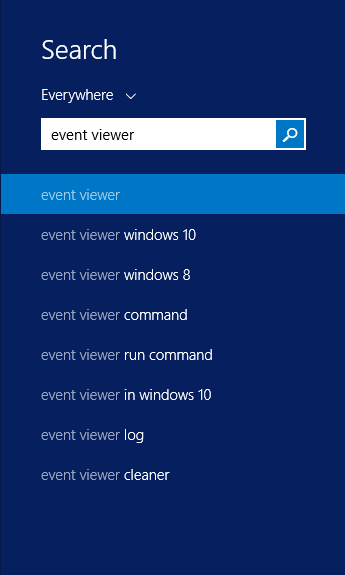
- 3190
- 329
- Ignacy Modzelewski
Jak wiedzieć, kto zalogował się do komputera z systemem Windows i kiedy: - Wszyscy potrzebujemy naszej prywatności, dlatego chcemy wiedzieć, czy ktoś próbuje instalować w naszej prywatnej przestrzeni. Czy nie będzie to wspaniale, jeśli zobaczymy, kto zalogował się na naszym komputerze i kiedy? Włączenie audytu logowania w profesjonalnej wersji systemu Windows zapewnia ten obiekt. Zarodza logowania lokalnego, jak i sieciowego można śledzić poprzez audyt logowania. Każde zdarzenie logowania określa użytkownika, który zalogował się, czas logowania i czas logowania. Tylko profesjonalna edycja systemu Windows obsługuje tę funkcję. Powinno to działać w systemie Windows 7,8,8.1, a nawet 10, chociaż wyświetlacz można nieco zmienić. Możemy również włączyć kontrolę logowania w kontrolerze domeny, jeśli administrujemy siecią ze scentralizowanymi loginami.
Przeczytaj także: Jak ograniczyć czas użytkowania komputera dla określonego użytkownika w systemie Windows 10
Włączanie kontroli logowania
- W panelu wyszukiwania typu GPEDIT.MSC i naciśnij Enter. To otwiera okno edytora zasad lokalnych.
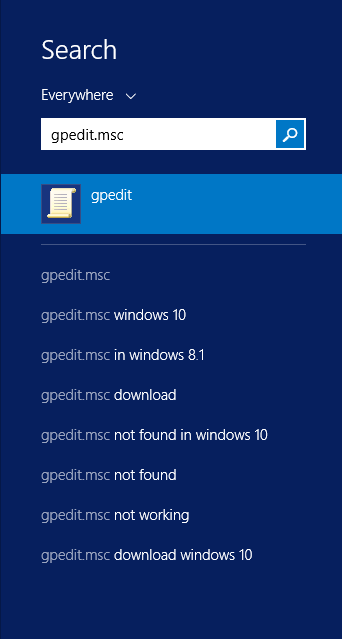
2. Wybierz lokalne zasady komputera-> Ustawienia systemu Windows-> Ustawienia zabezpieczeń-> Zasady lokalne-> Polityka audytu i kliknij dwukrotnie zdarzenia logowania audytu.
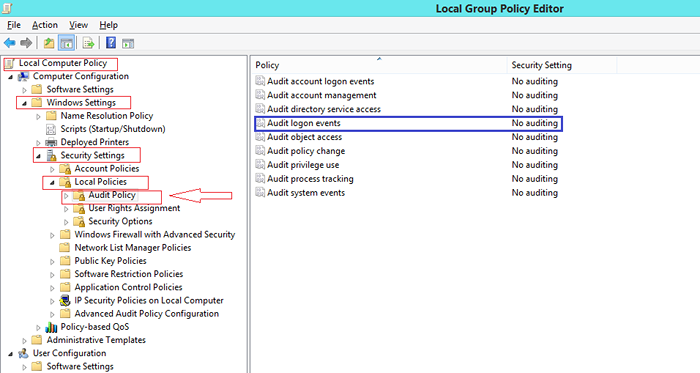
3.W oknie właściwości Sprawdź po polu sukcesu, aby zapisać udane logowanie i rejestrowanie nieudanych prób logowania. Kliknij OK.
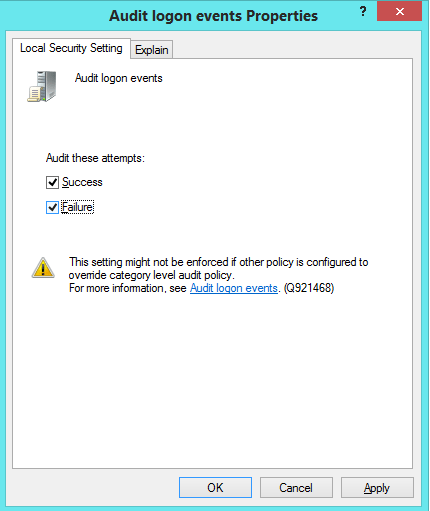
Teraz wszystkie twoje loginy zostaną zbadane.
Przeglądanie zalogowanych zdarzeń
Zobaczmy teraz, jak wyświetlić zbadane zdarzenia logowania.
1.Z panelu wyszukiwania otwórz przeglądarkę zdarzeń.
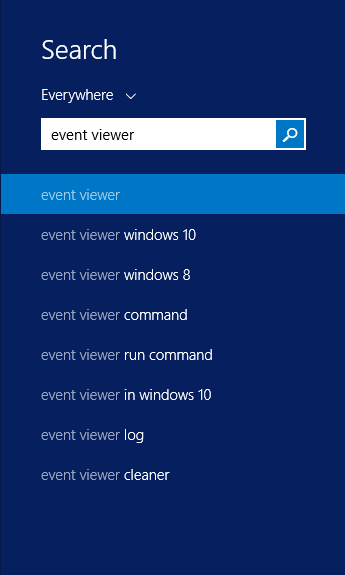
2.Przejdź do dzienników systemu Windows-> Security. Teraz zostaną wyświetlone różne wydarzenia, a każde wydarzenie będzie miało powiązane identyfikator zdarzenia. Te wydarzenia z wydarzeniem ID-4624 reprezentują udane zdarzenia logowania.
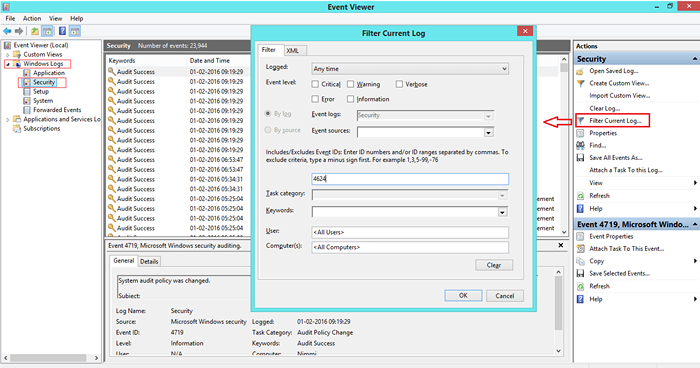
Aby zobaczyć więcej informacji o wydarzeniu, kliknij dwukrotnie to wydarzenie.Następnie możemy wyświetlić wszystkie informacje, takie jak konto użytkownika, które zalogowało się w polu tekstowym.
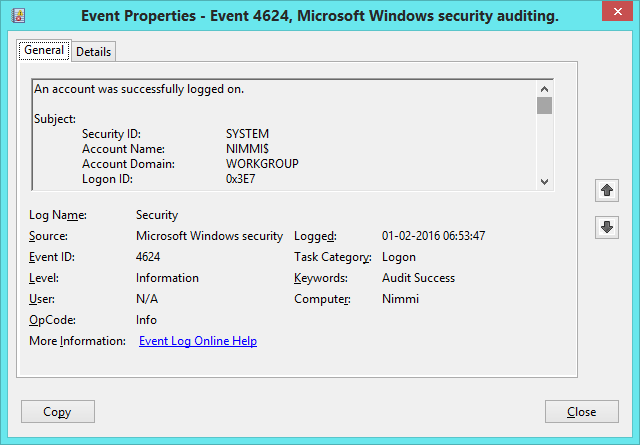
Dziennik może zawierać wiele wydarzeń. Tak wygodnie możemy odfiltrować dziennik, aby wyświetlić zdarzenia logowania za pomocą opcji bieżącego dziennika filtru.
Wybierz opcję bieżącego dziennika filtru i filtruj według identyfikatora zdarzenia 4624.Wtedy zostaną wyświetlone tylko zdarzenia logowania.
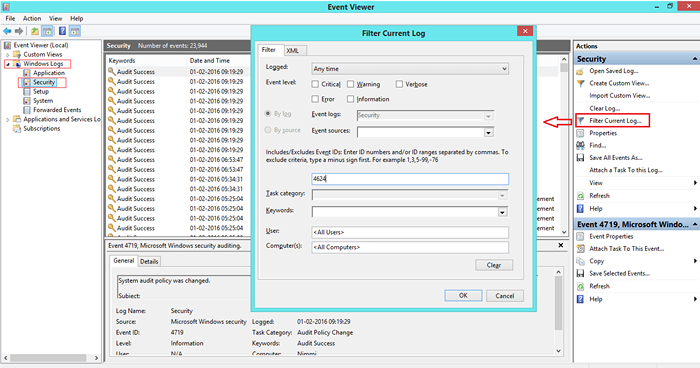
W ten sposób możemy zobaczyć, kto zalogował się do naszego systemu i kiedy. Wszystkie zdarzenia logowania zostaną nagrane.
- « Jak zablokować Microsoft Edge w systemie Windows 10 /11
- Jak korzystać z rejestrator krokowych problemów w systemie Windows 10 »

